A veces, cuando se lanzan sitios web, no parece que despeguen muy bien. Y una docena de cosas pueden ser la razón. Uno de los culpables más comunes es elegir un nombre de dominio incorrecto para su sitio web de WordPress. Por suerte, puedes cambiarlo.
Si el dominio es difícil de recordar, de deletrear, demasiado largo o simplemente no refleja el tipo de sitio web que ejecuta, le resultará difícil crecer. Es por eso que muchos sitios web terminan teniendo que cambiar su nombre de dominio.
Por supuesto, podría simplemente cambiar el nombre de su sitio web. Pero sea cual sea el caso, cambiar un nombre de dominio es en realidad más complicado de lo que la mayoría de los desarrolladores web creen. Y si lo hace mal, podría dañar su sitio web.
Realmente hay dos maneras de hacerlo. La primera es editar manualmente su base de datos y reemplazar el nombre de dominio en todas las tablas, lo cual no es factible para la mayoría.
El segundo es utilizar un plugin que haga esto por usted.
Le mostraremos cómo utilizar el plugin Go Live Updates Urls para hacer precisamente esto y los otros pasos que debe seguir.
Tabla de contenido
¿Cuándo debo cambiar mi nombre de dominio?
Como habrás adivinado, cambiar tu nombre de dominio es una tarea enorme. También es extremadamente arriesgado ya que hacerlo puede dañar el SEO de su sitio web si se maneja incorrectamente. Entonces, ¿qué situaciones exigen una acción tan drástica?
Bueno, la primera es si su nombre de dominio no refleja su negocio o sus valores. Y esta es la razón más común por la que se cambia un nombre de dominio.
Por ejemplo, imagina que inicias un blog en línea que cubre varios temas.
Después de varios meses, notas que los blogs que se centran en la energía verde funcionan muy bien. Naturalmente, eliges centrar tus esfuerzos en ellos. Al final, eso es todo lo que produce su sitio web.
El nombre inicial de tu blog no refleja en qué te enfocas, por lo tanto, es necesario cambiarlo para que coincida con el nuevo punto focal.
Un ejemplo mucho más simple es si comenzó como un sitio web .net y desea cambiar a .com.
Esos son sólo dos ejemplos. Podrías fusionarte con otra empresa o blog, cambiar tu estilo de negocio (es decir, pasar de un blog a una plataforma de comercio electrónico) o hacer algo completamente distinto. Por supuesto, a veces simplemente elegiste un nombre de dominio incorrecto.
Un mal nombre de dominio que es difícil de escribir y recordar puede arruinarte rápidamente, incluso si creas contenido excelente con él. Sin embargo, la mayoría de los sitios web fallan antes de siquiera echar un vistazo al nombre de dominio, por lo que debes estar atento.
En cualquier caso, la decisión de cambiar su nombre de dominio no debe tomarse a la ligera.
Hay varios pasos que debes realizar para cambiar tu nombre de dominio. Es una tarea enorme, pero con el trabajo de preparación y los conocimientos adecuados, puedes realizarla sin muchos problemas.
Sin más, comencemos.
Nota IMPORTANTE: Para garantizar una transición fluida entre nombres de dominio, deberá mantener activo su antiguo nombre de dominio para configurar redireccionamientos (consulte el paso 5). Por lo tanto, asegúrese de no cancelar su cuenta de alojamiento web anterior.
Paso 0: crear una copia de seguridad
Como puedes imaginar, cambiar de un dominio a otro implica una buena cantidad de trabajo. No es difícil, pero hay muchas pequeñas cosas a las que prestar atención.
Si algo sale mal al cambiar el nombre de dominio en WordPress, querrás una copia de seguridad de tu sitio web.
Esto garantiza que, si algo sale mal, puedas restaurar tu sitio web a como estaba antes. Es una capa adicional de seguridad.
Hay varias formas de crear copias de seguridad en WordPress. La primera sería a través de tu cPanel. También puedes probar uno de los muchos plugins de copia de seguridad increíbles que WordPress tiene para ofrecer.
No recomiendo realizar este proceso sin una copia de seguridad.
Paso 1: compre un nuevo nombre de dominio para WordPress
Obviamente, si está cambiando su nombre de dominio, eso significa que necesitará comprar otro. No es tan sencillo como elegir un nombre nuevo. Hay varias formas de hacerlo.
Sin embargo, el método más sencillo es acceder directamente a través de su proveedor de alojamiento web. Suponiendo que no se utilice el nombre deseado, no debería tener problemas para comprar un nuevo nombre de dominio.
Si se toma, deberá volver a pensar en ello o intentar comprar ese nombre de dominio a quien sea el propietario, lo que puede resultar bastante costoso.
Ahora, dependiendo de dónde adquirió su nombre de dominio, deberá agregarlo a su cuenta de alojamiento web. Si lo compró a su proveedor de alojamiento web, probablemente ya esté agregado a su cuenta, pero eso varía según el proveedor de alojamiento web.
De lo contrario, tendrá que decirle al proveedor de alojamiento web cuál es el nombre de dominio para que pueda agregarlo.
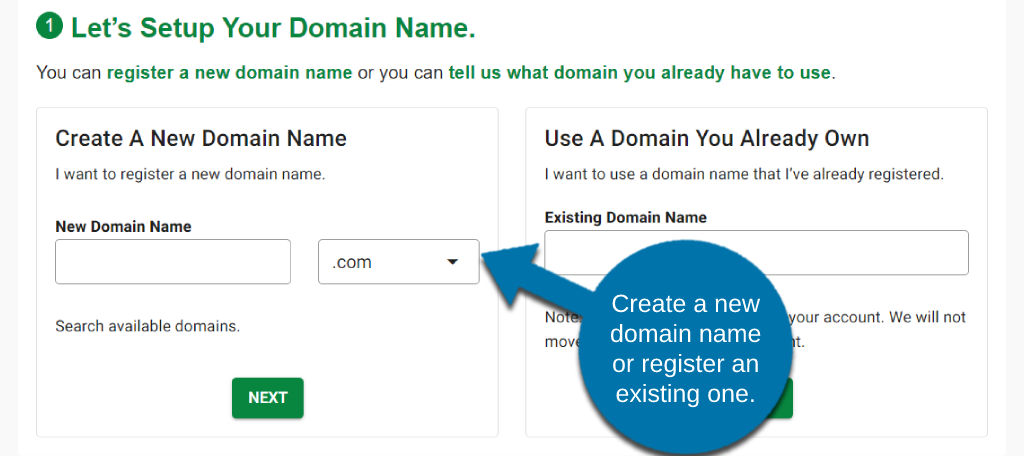
Simplemente siga las instrucciones que le proporciona su proveedor de alojamiento web y, muy pronto, tendrá un nuevo dominio agregado a su cuenta de alojamiento web. Para obtener asistencia adicional, no dude en ponerse en contacto con el servicio de asistencia para brindarle asistencia.
Paso 2: transfiera su sitio web al nuevo nombre de dominio
Entonces, ahora que tiene un nuevo nombre de dominio y se ha agregado a su cuenta de alojamiento web, debe tomarse unos minutos y transferirle su sitio web existente. La principal ventaja de esto es que su sitio web seguirá intacto en el dominio anterior.
Esto le brinda cierta seguridad en caso de que algo salga mal. Piense en ello como si tuviera una copia de seguridad de su sitio web. Afortunadamente, es bastante fácil copiar un sitio web de un dominio a otro.
Ahora bien, hay bastantes formas de hacerlo que incluyen:
- Uso de una copia de seguridad para restaurar su sitio en el nuevo dominio
- Copiar los archivos de su sitio web y pegarlos en el nuevo dominio
- Uso de un plugin para migrar su sitio web de un dominio a otro
Mi recomendación personal sería utilizar un plugin como All-in-One WP Migration. Es un plugin realmente simple que tiene más de 5 millones de instalaciones activas. Esta herramienta hace que sea muy fácil migrar su sitio web de una ubicación a otra.
Esto podría ser de un servidor web a otro o, en nuestro caso, de un dominio a otro.
Paso 3: Instale las URL de actualización Go Live
En este punto, debería tener un nuevo dominio listo para usar con su sitio web copiado del dominio anterior al nuevo. Sin embargo, dado que es una copia, significa que toda la información que contiene es para el nombre de dominio anterior.
Básicamente, necesitamos reemplazar cada URL con el dominio actualizado. Y si hiciéramos esto manualmente, podría llevar mucho tiempo, por eso optamos por la URL de actualización en vivo enchufar.
Usarlo es simple, así que comience instalándolo en el nuevo dominio.
En la columna de navegación de la izquierda, pase el mouse sobre el enlace «Plugins» y haga clic en el enlace «Agregar nuevo».
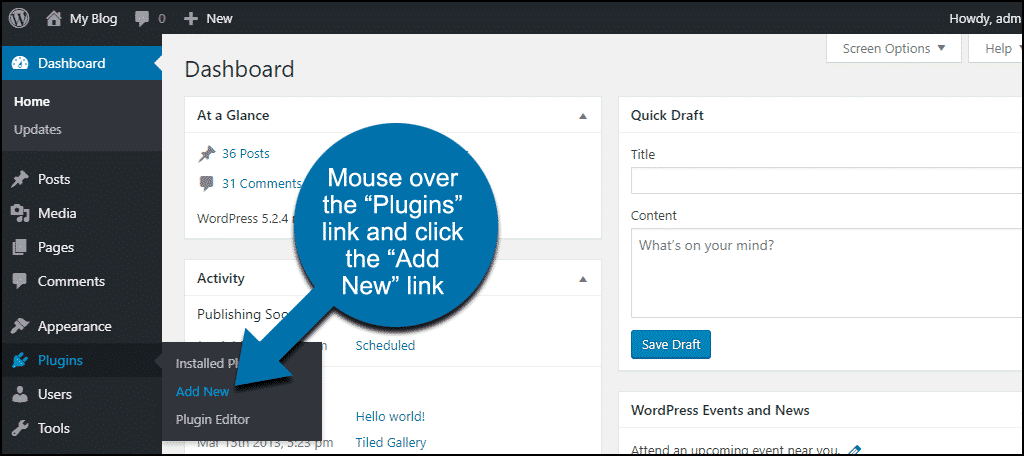
En el cuadro de búsqueda disponible, ingrese las URL de actualización de Go Live. Esto mostrará plugins adicionales que pueden resultarle útiles.
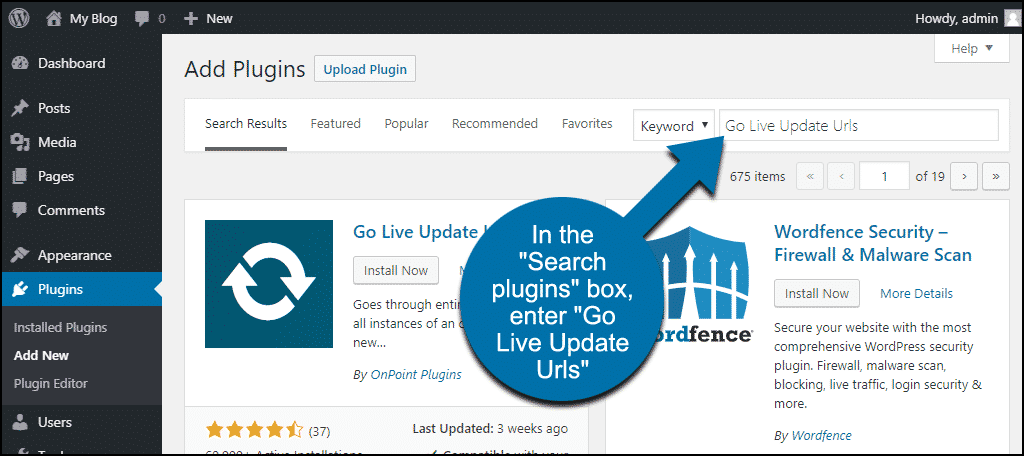
Localice el plugin Go Live Update Urls. Una vez que haya localizado el plugin, haga clic en el botón «Instalar ahora».
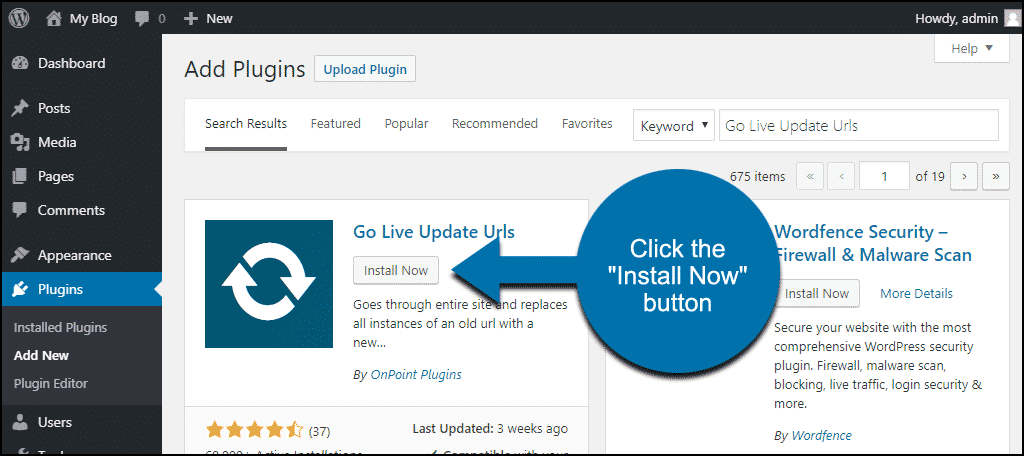
Una vez finalizado el proceso de instalación, haga clic en el botón “Activar”.
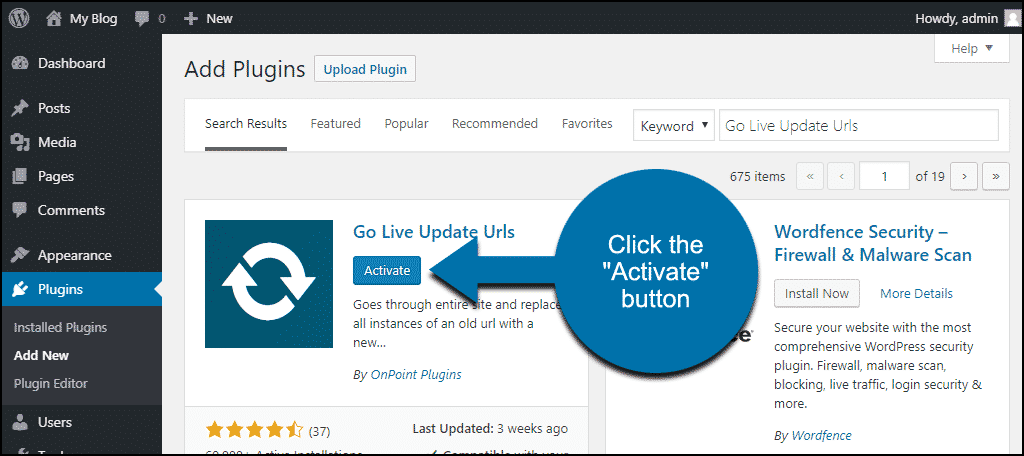
Paso 4: cambie las URL al nuevo dominio en WordPress
Usar el plugin en sí es bastante sencillo. El propósito es cambiar la URL de su sitio de WordPress, por lo que debe indicarle la anterior e ingresar la nueva. Después de eso, el plugin actualizará su base de datos en consecuencia.
Nota: Aún deberías tener tu sitio web intacto en tu antiguo dominio. Esto actuará como respaldo, ya que realizar cambios en la base de datos es riesgoso. Si algo sale mal, puede volver a copiar el sitio web del dominio anterior al nuevo.
En la barra de administración de la izquierda, haga clic en Herramientas y seleccione la opción Ir en vivo.
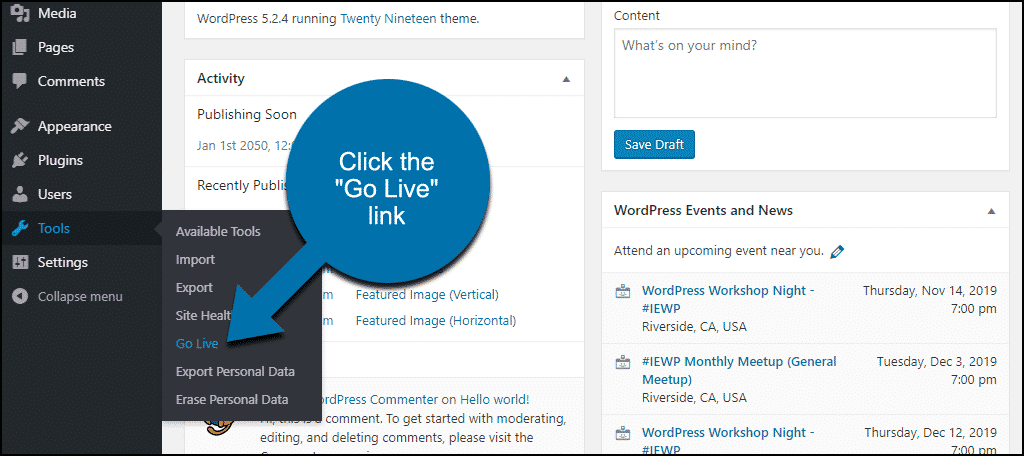
Verás una advertencia «Como cualquier otra herramienta de actualización de bases de datos, siempre debes realizar una copia de seguridad antes de ejecutarla». Afortunadamente, ya tenemos el sitio web almacenado en el dominio anterior, por lo que ya tenemos una copia de seguridad.
Alternativamente, puede realizar una copia de seguridad de la base de datos usando cPanel o una herramienta independiente como MySQL Workbench.
Dicho todo esto, las probabilidades de que este plugin falle son extremadamente bajas, pero más vale prevenir que curar.
No hay mucho que configurar en la versión gratuita del plugin. Todas las “Tablas principales de WordPress” deben estar preseleccionadas. Lo que esto significa es que el plugin puede escribir todas las tablas de la base de datos.
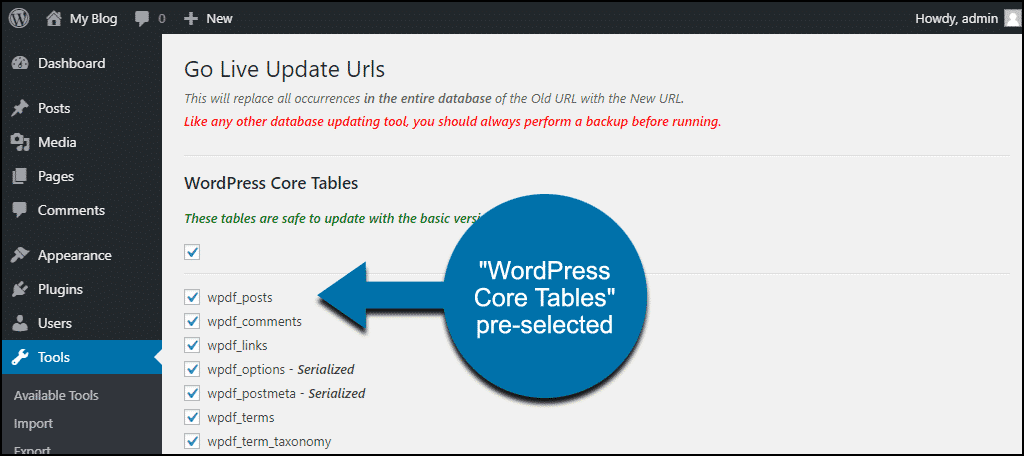
Desplácese hacia abajo y verá dos cuadros de texto. Uno es para ingresar su URL anterior y el otro es para la URL nueva.
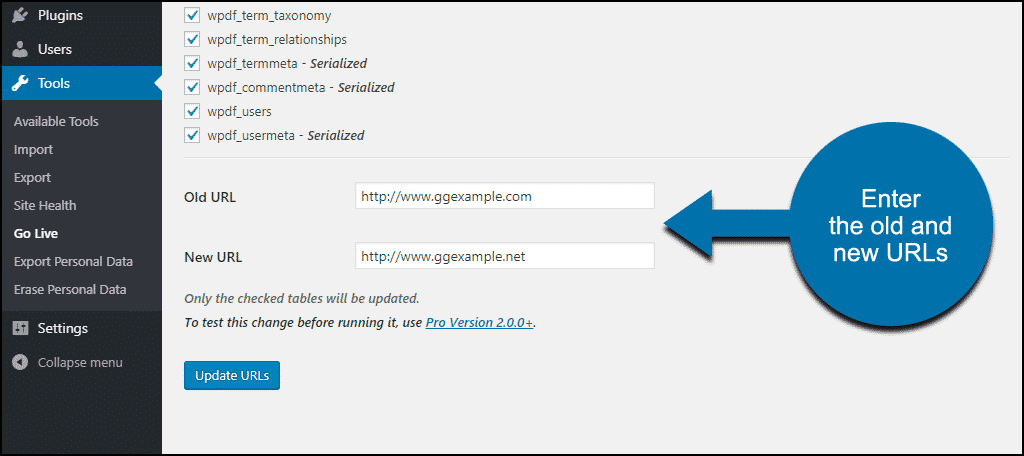
Y para que quede claro, introduzca únicamente el nombre de dominio completo en cada casilla. No es necesario introducir nada más allá de eso.
Una vez solucionado esto, haga clic en el botón «Actualizar URL».
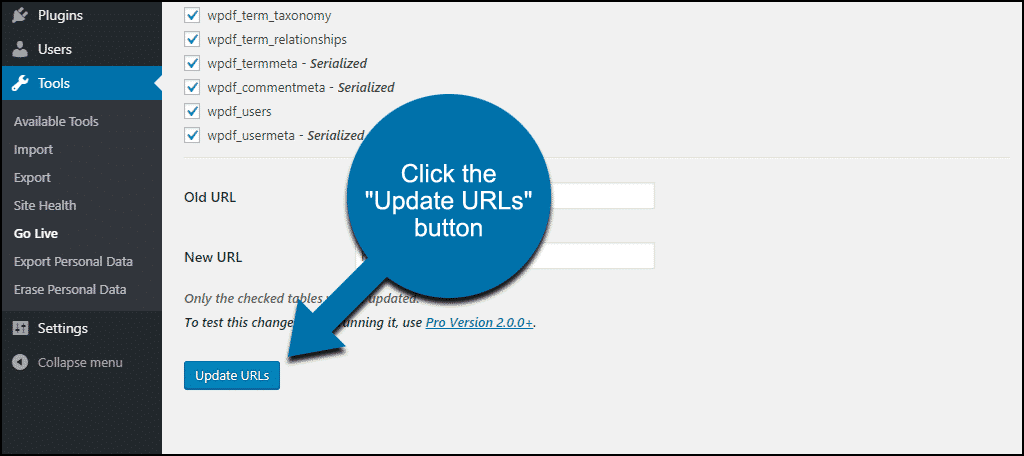
Y eso es. Felicitaciones, su URL ha sido cambiada en todo su nuevo dominio. Revise las páginas y enlaces de su sitio web para asegurarse de que todo funcione según lo previsto.
Paso 5: configurar una redirección del dominio antiguo al nuevo
Si bien ha logrado su objetivo de cambiar el nombre de dominio en WordPress, aún no ha terminado. Verá, probablemente haya enlaces fuera de su sitio web que conduzcan a publicaciones y páginas del dominio anterior.
Debe configurar una redirección 301 desde el dominio anterior al nuevo dominio. Y para ser más claro, esa redirección debe configurarse en su antiguo dominio, lo que significa que debe mantener esa cuenta abierta durante varios meses.
Esto dará a los usuarios y a los motores de búsqueda tiempo suficiente para actualizar los enlaces y vínculos de retroceso.
La buena noticia es que hay muchos plugins de redireccionamiento excelentes entre los que puedes elegir. Siéntete libre de usar uno de ellos, pero recomendaría simplemente usar el archivo .htaccess del cPanel.
Todo esto implica simplemente abrir el archivo y agregar dos líneas de código que intercambian la URL anterior por la nueva.
Cuando abra el archivo .htaccess, simplemente agregue las siguientes líneas en la parte superior del archivo e intercambie “http://nombredominio.com” con su nuevo nombre de dominio:
RewriteEngine onRewriteRule ^(.*)$ http://domainname.com/$1 [R=301,L]
Y eso es. Cada vez que se acceda a su antiguo dominio, será redirigido a su nuevo dominio. Nuevamente, necesitarás mantener activo tu antiguo dominio por algún tiempo, pero es necesario para garantizar una transición sin problemas.
Preguntas más frecuentes
¿Qué más puedo hacer para garantizar una transición sin problemas?
Una de las primeras cosas que debe hacer es enviar un mapa del sitio XML a Google.
Desde los ojos de un motor de búsqueda, su nuevo dominio es borrón y cuenta nueva. Si desea que se clasifique rápidamente, debe asegurarse de que Google tenga su mapa del sitio para ayudar a mapear su nuevo dominio en WordPress para que los robots de búsqueda lo rastreen.
De lo contrario, el proceso puede tardar más de lo normal. Claramente, esto no es óptimo, por lo que presentar el mapa del sitio directamente a Google es el mejor curso de acción que puede tomar una vez que su nuevo dominio esté activo.
Solo asegúrese de que el dominio anterior tenga configurados los redireccionamientos 301 primero. De lo contrario, su nuevo dominio podría aparecer como contenido duplicado.
También vale la pena señalar que debes tomarte unos minutos para revisar los procesos automáticos que hayas configurado. Por ejemplo, si tienes WordPress configurado para actualizarse automáticamente, es posible que tengas que configurarlo nuevamente.
¿Puedo utilizar un subdominio como alternativa?
Depende de lo que estés tratando de lograr.
Si su objetivo es cambiar el nombre de su sitio web, entonces no. Un subdominio seguirá conteniendo el nombre de dominio original, por lo que no funciona bien. Por ejemplo, si su nombre de dominio fuera http://dominio.com, entonces el subdominio sería http://subdominio.dominio.com.
El objetivo del subdominio es crear un sitio web independiente utilizando el mismo nombre de dominio. Por ejemplo, si tuvieras un blog llamado http://booktime.com, podrías crear un subdominio centrado en manga que sería http://manga.booktime.com.
Piense en un subdominio simplemente como una extensión nsion del nicho para su sitio web principal.
El subdominio tiene sus usos pero si tu objetivo es cambiar de marca, no es una buena opción.
¿Debo actualizar enlaces fuera de WordPress?
¡Absolutamente!
Lo más probable es que tengas una cuenta de Facebook, Twitter, Instagram u otra red social para tu sitio web. Debe revisar estas cuentas y actualizar las URL que apunten a su antiguo nombre de dominio.
Si bien la redirección garantizará que terminen en el nuevo nombre de dominio, básicamente estás promocionando el antiguo nombre de dominio. Por lo tanto, esta debería ser una de las primeras cosas que haga cuando el nuevo dominio esté en funcionamiento.
Por supuesto, también puede tener enlaces en otros sitios de colaboraciones, ofertas de afiliados y demás. Intente preguntar si estos sitios pueden actualizar los enlaces de su sitio web en consecuencia. Quiere que la gente asocie su sitio web con el nuevo nombre de dominio.
Eso significa que deseas eliminar todos los rastros y caminos hacia el anterior.
¿Todo se transfiere sin problemas?
Si bien me gustaría decir que sí, la verdad es que algunas cosas no se transfieren perfectamente.
Si bien todas sus publicaciones, páginas, URL de imágenes, extractos, metadatos de publicaciones, tipos de publicaciones personalizadas, widgets y datos de widgets y configuraciones del sitio funcionarán, la versión gratuita del plugin no actualiza las tablas de bases de datos creadas por plugins ni actualiza datos serializados.
Lo que eso significa es que es posible que algunos plugins no funcionen correctamente porque las tablas de la base de datos no se transfirieron o el plugin no pudo modificarlas. En estos casos, simplemente necesitas desinstalar el plugin y reinstalarlo en el nuevo dominio.
La buena noticia es que esto no debería afectar a la mayoría de los plugins, pero será necesario restablecer los más complejos. Y recuerda que puedes utilizar el dominio antiguo como referencia para que todo vuelva a estar en orden.
¿Qué pasa si algo sale mal?
Como puede ver en los pasos anteriores, en realidad hay mucho que hacer si desea cambiar el nombre de dominio en WordPress.
Como tal, es muy posible que algo salga mal. Si esto sucede, debes utilizar una copia de seguridad de tu sitio web para restaurar todo a como estaba, pero asegúrate de tomarte un momento para ver qué salió mal e intentar solucionar el problema primero.
A veces puede ser algo muy simple, como que se desmarque una casilla de verificación o la necesidad de restablecer un plugin o volver a ingresar una clave API. Si no tiene idea de qué salió mal, le recomiendo encarecidamente que se comunique con su proveedor de alojamiento web.
Su equipo de soporte debería ser más que capaz de ayudarlo a resolver cualquier problema que surja. De lo contrario, considere cambiar a un mejor proveedor de alojamiento web.
Este es un excelente ejemplo de la importancia de las copias de seguridad, así como de mantener activo su antiguo dominio hasta que el nuevo funcione correctamente.
No cambie el nombre de su dominio de WordPress a la ligera
Como puedes ver en esta guía, no es tan difícil cambiar tu nombre de dominio en WordPress, pero no debes hacerlo a la ligera. Tendrá un efecto grave en su SEO y podrían pasar meses antes de que vuelva a la normalidad.
Y eso si haces todo bien. Si cometes un error, como olvidarte de configurar redireccionamientos 301, bueno, tendrás un verdadero problema. Por lo tanto, sólo debe cambiar su nombre de dominio después de haberlo considerado detenidamente.
Intente agotar todas las demás vías antes de cambiar el nombre de dominio. Realmente debería ser el último recurso.
¿Por qué quería cambiar el nombre de dominio que utiliza su sitio web de WordPress? ¿Cambiar su nombre de dominio tuvo un impacto positivo en su sitio web?


